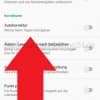Android 9 Anleitung
Immer aktuell - Unsere virtuelle Anleitung hilft Ihnen bei der Einrichtung und Bedienung Ihres Android-Geräts.
Jetzt Frage stellen!
Rechtschreibprüfung aktivieren/deaktivieren

Android 9 (Pie)
Zum Ausschalten der Rechtschreibprüfung bzw. der Autokorrektur, die unter Android standardmäßig aktiviert ist, genügt eine einfache Änderung in den Einstellungen der Smartphone-Tastatur. Diese ist allerdings gut versteckt. So kommt ihr direkt in die entsprechende Einstellung:
*Hinweis: Jeder Hersteller passt Android für die eigenen Geräte ein wenig an. Aus diesem Grund kann die Anleitung auf einigen Geräten etwas abweichen.*
- Öffne als erstes die **"Einstellungen"**-App auf eurem Android-Gerät.
- Wählt hier die Kategorie **"Sprache & Eingabe"** aus.
Evtl. müsst ihr zuvor in die **"erweiterten Einstellungen"**. - Im Abschnitt **"Tastatur & Eingabemethoden"** findet ihr die verschiedenen verfügbaren Tastaturen. Wählt hier die gewünschte Tastatur aus.
- Nutzt ihr die Standard-Tastatur **"Gboard"**, tippt anschließend auf **"Textkorrektur"** und schaltet die **"Autokorrektur"** ein oder aus.
Wie zufrieden sind Sie mit dieser Anleitung?